W tym samouczku zobaczymy, jak możemy zamówić domyślne produkty sklepu wykonane w WooCommerce na 3 różne sposoby.
Instrukcja wideo
Suscríbete a mi kanał:
Zamów produkty ręcznie
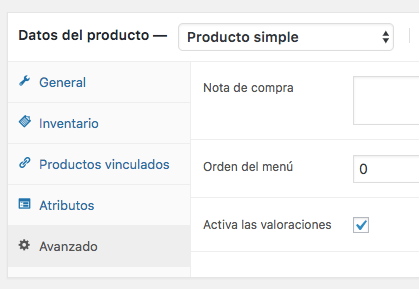
W ramach każdego produktu mamy możliwość przypisania numeru do każdego produktu.
Podczas edycji każdego produktu przechodzimy do zakładki zaawansowane i znajdujemy opcję kolejność menu
Ta liczba porządkuje produkty od najmniejszej do największej, to znaczy umieszcza na początku najmniejszą liczbę. Domyślnie wszystkie mają numer zero.
Niestandardowe zamówienie wielu produktów
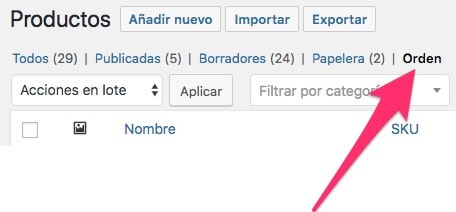
W ramach produktów istnieje opcja, która pozostaje niezauważona, zakładka zamówienia.
Wybierając go, zauważymy, że po najechaniu kursorem na każdy produkt, wyświetlany jest kursor do przesuwania produktu.
Musimy tylko ułożyć produkty w żądanej przez nas kolejności i to wszystko.
To, co ta opcja robi dla nas, to umieszczenie dla nas liczby w kolejności menu, którą widzieliśmy w poprzedniej opcji.
Wybierz domyślną kolejność w produktach
Ta opcja jest bardzo łatwa do zmiany, ale doprowadza mnie do szału, ponieważ w poprzednich wersjach WooCommerce ta opcja była w innym miejscu.
Aby wybrać domyślne zamówienie musimy przejść do opcji Dostosuj —> WooCommerce —> Katalog produktów —> Domyślne zamówienie.
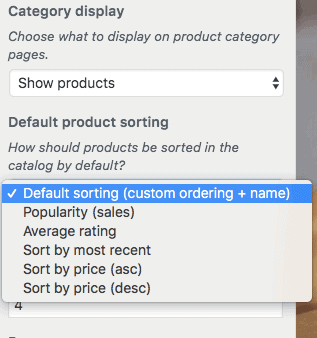
I tu mamy do wyboru opcje zamówienia:
- Niestandardowe
- Aktualności
- Bestsellery
- Najlepiej oceniany
- Najniższa cena
- Wyzsza cena
I w ten prosty sposób zmieniamy kolejność, która domyślnie pojawia się w sklepie WooCommerce.
Mam nadzieję, że Ci się podobało 😉
Wspaniały!